横から失礼します。
クリスタへは全面的に移行できていないコミスタのユーザです。
そのため、クリスタ的な詳細の確認ができないことをお許し下さい。
クリスタへは全面的に移行できていないコミスタのユーザです。
そのため、クリスタ的な詳細の確認ができないことをお許し下さい。
スレ主の厨旭 さん へ:
本件は同心円や平行線をクリスタで等間隔に引く方法をお尋ねではないのですか?
本件は同心円や平行線をクリスタで等間隔に引く方法をお尋ねではないのですか?
CLIPサポート担当さん へ:
上記の確認通りだとすれば、ツールのメモリ付き定規の使用方法と
特殊定規の同心円や平行線の使用方法の組合せを説明すべきだと思います。
もし的が外れていればお許し下さい。
上記の確認通りだとすれば、ツールのメモリ付き定規の使用方法と
特殊定規の同心円や平行線の使用方法の組合せを説明すべきだと思います。
もし的が外れていればお許し下さい。







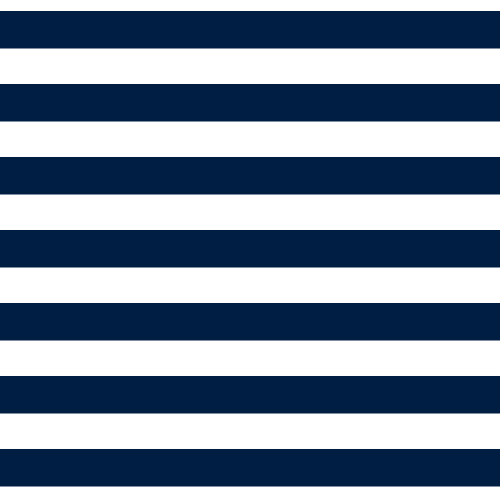
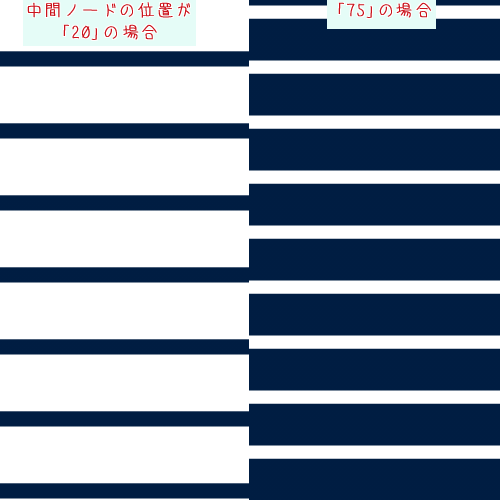
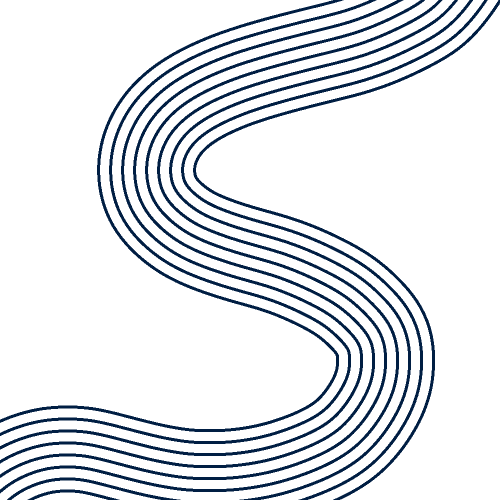
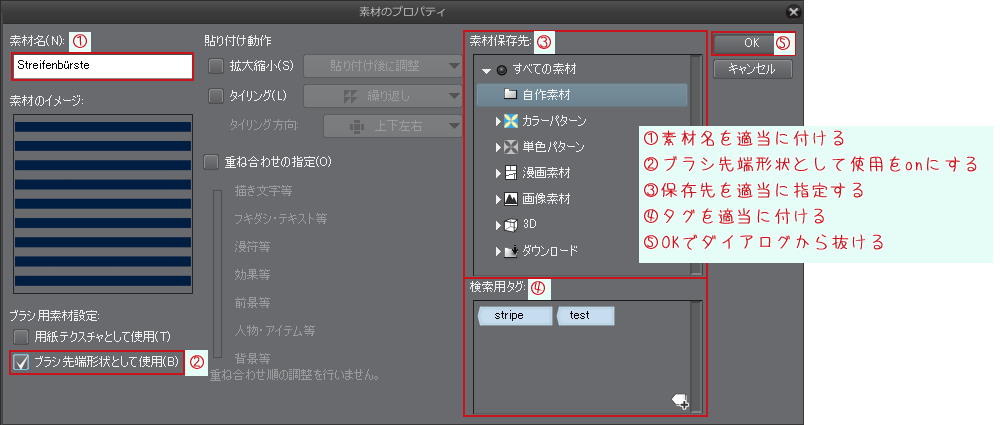
 」をクリックしてメニューを表示、
」をクリックしてメニューを表示、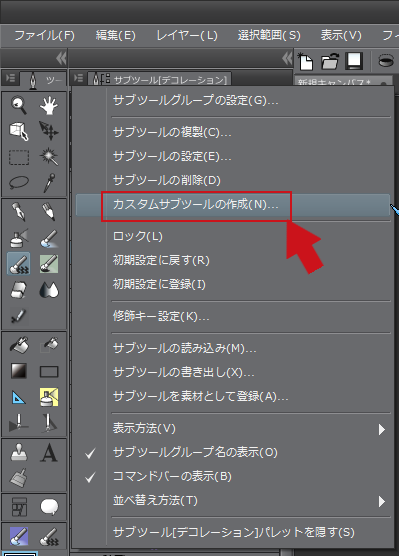
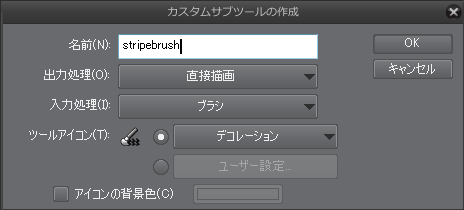
 」)をクリックして
」)をクリックして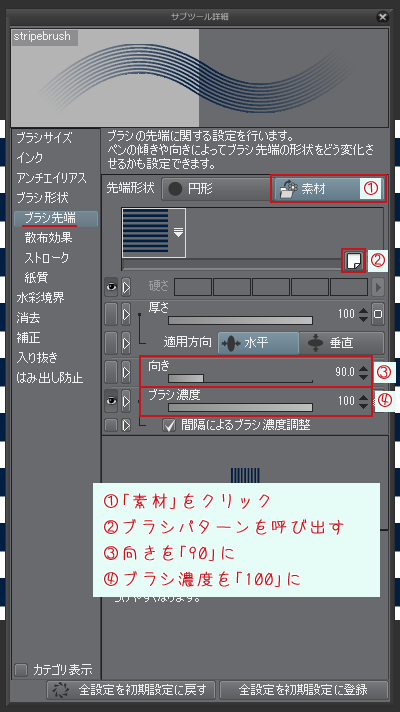
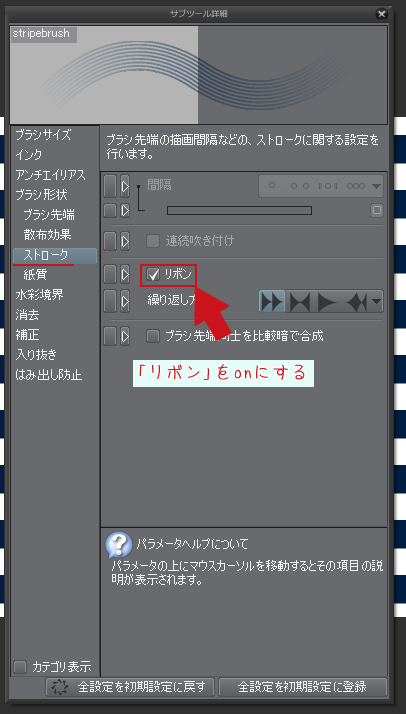

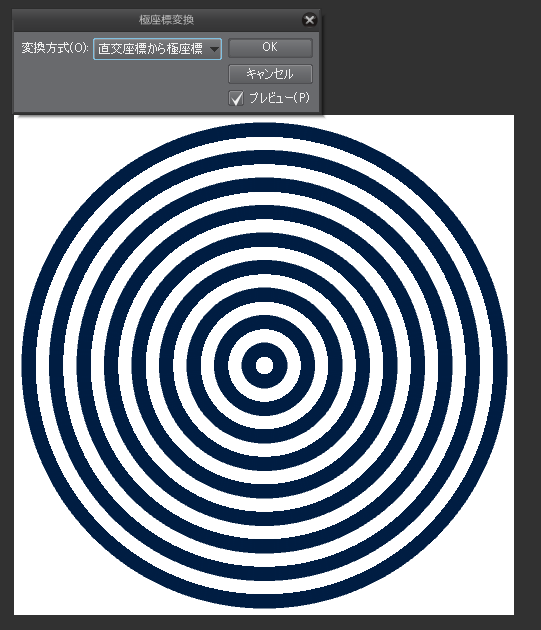
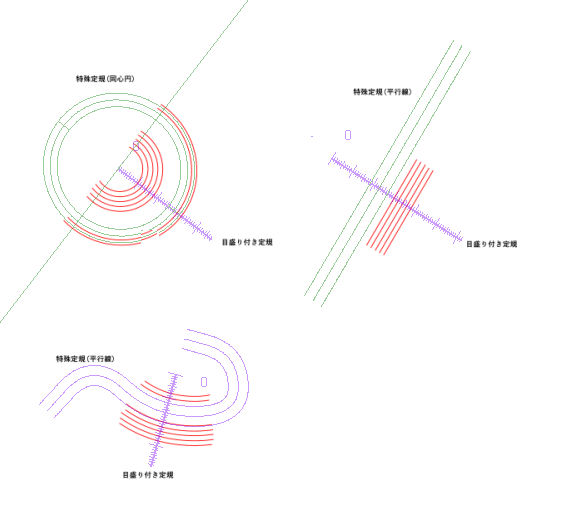
引いて頂いているとの事でございますが、[表示]メニュー→
[グリッド]を選択して頂くと、キャンバスにグリッド線を表示
する事ができますのでよろしければお試しいただけますでしょうか。
※グリッド線の原点の位置、間隔・分割数は[表示]メニュー→
[グリッド・ルーラーの設定]にて行う事ができます。
■グリッド・ルーラーの設定【PRO/EX】
よろしくお願いいたします。